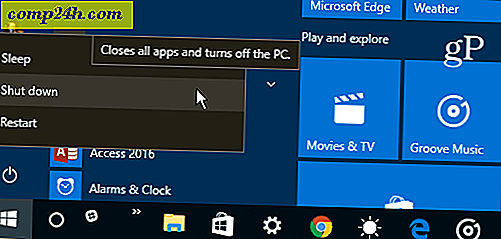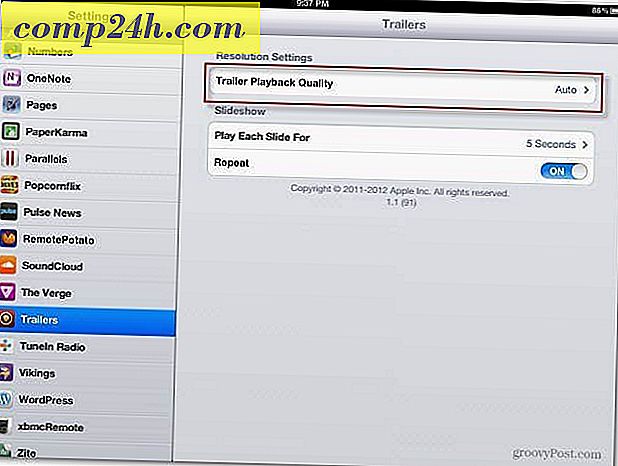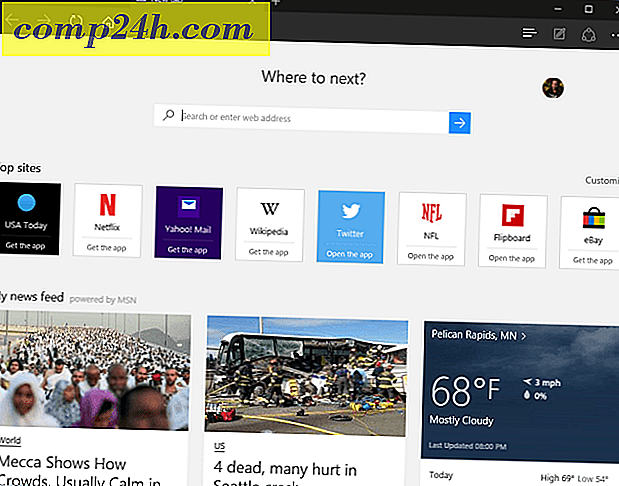Photoshop Temelleri - Katmanlarda Gelişmiş İpuçları ve Püf Noktaları

Photoshop katmanları ile bazı çok ilginç şeyler yapabilme yeteneğine sahiptir. Şimdi katmanlarla ilgili biraz daha fazla şey öğrenmenin zamanı ve onlarla neler yapabileceğiniz. Bu derste, Katmanlar'daki bazı gelişmiş ipuçlarını ve püf noktalarını ele alacağım. Eminim bu ipuçları Photoshop bilginizi genişletecek ve daha iyi görüntülere doğru bir sonraki küçük adım olacak. Başlayalım.
Photoshop'ta Karıştırma Seçenekleri
Oluşturduğunuz katmanları değiştirmenin bir yolu, Karıştırma Seçenekleri'ni kullanmaktır . Karıştırma seçeneklerini göstermek için aşağıdaki resmi kullanacağım.

Kendi ayrı katmanlarında üçgen, kare ve arka plan var.

Her katman için Harmanlama Seçenekleri'ne sağ tıklayarak ve içerik menüsünün en üstündeki Karıştırma Seçenekleri'ni seçerek erişebilirsiniz.

Katman Stili Penceresi görünecektir. Buradan seçim yapabileceğiniz çeşitli efektler var. Bazı sevdiğim Dış Glow, Gradient Overlay, Bevel ve Kabartma, İnme ve benzeri.

Bir Drop Shadow ekleyerek başlayacağız. CS6 ve daha yeni sürümlerde, bu en altta yer alırken, önceki sürümlerde en üstte yer almaktadır.
Ayarlarım:
Daha Fazla Blender - Normal
Opaklık -% 100
Açı - 110 derece
Mesafe - 5 pks
Yayma - 0 pks
Boyut - 100 pks
Kaydırıcıları hareket ettirirken görüntünün dinamik olarak nasıl değiştiğine dikkat edin.

Şimdi bir Gradient Overlay'i deneyelim. Kendi gradyanınızı yapabilir veya sağlananlardan birini seçebilirsiniz.
İşte ayarlarım:
Karışım Modu: Normal
Opaklık -% 100
Degrade: # ef8d31 için # fac696

Tamam'a bastıktan sonra, katmanınızın sağında küçük bir fx göstergesi göreceksiniz. Katman için kullandığınız tüm efektler Efektler kutusunun alt kısmında görüntülenecektir.

Aynı etkileri Alt'ı tutarak ve Efektler kutusunu istenen katmana sürükleyerek bir katmandan diğerine de kopyalayabilirsiniz.

İkinci katın altında aynı Efektler kutusunu göreceksiniz…

… Ve resmi de değiştirerek:

Kısacası
Karıştırma Seçenekleri ve Katman Efektleri, birçok Photoshop senaryosunda işe yarar. Bunlar, görüntülerinizi geliştirmek için temel bir tekniktir ve büyük olasılıkla bunları sık sık kullanmalarını sağlayacaksınız.
Opaklık ve Dolgu
Opaklık ve Dolgu sürgülerini ve aralarındaki farkı göstermek için, bu resmi kullanacağım:

Yine, iki farklı katmanda ayrılmış Daire ve Arkaplan var. Çember katmanına doğrudan bir Alt Gölge efekti uygulayacağım.

Şimdi, Opacity kaydırıcısını% 50'ye düşürmeyi deneyelim. Tüm katmanın, gölge efektiyle birlikte biraz saydam olacağını görebilirsiniz.

Şimdi, Opaklığı % 100'e geri getirerek, Doldur'u azaltmayı deneyelim . Bu kez, gölgenin tamamen opak olduğunu ve sürgünün katman efektlerini değiştirmediğini fark edin.

Mantıken, eğer onu% 0'a indirirsek, kalan tek şey gölge olur.

Kısacası
Opaklık ve Dolgu kaydırıcısı, benzer olduklarından farklıdır. Onlara alışmanın ve hangisinin kendisiyle oynayacağınızı anlamaya ve hangisini tercih edeceğinize karar vermenin en iyi yolu.
Ayar Katmanları (CS3 ve daha yeni)
Şimdi size Ayar Katmanları için hızlı bir giriş yapacağız. Muhtemelen önceki derslerde kullanmamı görseniz de, yine de hızlı bir açıklama yapmaya değer.
Kullanacağım görüntü bu. Bu sadece bir tek düz katman, bu yüzden bu kez gerçekten indirebilirsiniz ve kullanabilirsiniz.

Ayarlama katmanlarına Ayarlamalar Panelinden erişilebilir. Yakınınızda görmüyorsanız, Pencere> Ayarlamalar'a gidersiniz . Seçebileceğiniz farklı ayarlamalar vardır ve bunların hepsi Image> Adjustments seçeneklerine benzer bir amaca hizmet eder.

Bugün size Ton / Doygunluk ayar katmanını göstereceğim. Simgesini tıklayarak başlayacağım.

Yeni görünen katmana ve anında görüntülenen Özellikler'e dikkat edin.
Gerçekleştirmek istediğiniz efekti elde etmek için özellikleri düzenleyebilirsiniz. Tüm ayar katmanları yenilebilir özelliklere sahip değildir, ancak istediklerinizi yapabilmeleri için genellikle ince ayar yapmak zorunda olanlardır.

Ve burada görüntü üzerindeki etkisi:

Buradan çılgınlaşabilir ve imajınıza dilediğin her şeyi yapabilirsin…

… Ama ayar katmanınızı sağlam tuttuğunuz sürece, işiniz sırasında her zaman ona geri dönüp küçük resmine çift tıklayabilirsiniz …

… Ve ayarı tamamen yeniden yapılandırır.

Kısacası
Ayar katmanları muhtemelen Photoshop'taki en sevdiğim özelliklerden biridir. Tonlarca zaman ve hayal kırıklığı yaratırlar ve kullanımı çok kolaydır. Photoshop'a ne kadar çok şey katılırsa, onların gerçek esnek ve güçlerini gerçekleştireceksiniz.